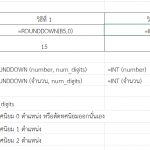หาค่าที่มากกว่า/น้อยกว่า ในพริบตา — สูตร Excel เปรียบเทียบตัวเลข (>, <, >=, <=)
English title: Find Values Greater Than / Less Than in Excel
เวลาเราต้องทำงานกับตาราง Excel ที่มีข้อมูลจำนวนมาก เช่น รายการยอดขายสินค้า รายชื่อลูกค้า หรือสต๊อกสินค้า ปัญหาที่เจอบ่อยคือ “อยากเลือกเฉพาะค่าที่มากกว่า/น้อยกว่าเกณฑ์ที่กำหนด” แต่กลับต้องกรองด้วยมือทุกครั้งที่ข้อมูลอัปเดต ทำให้เสียเวลาและเสี่ยงพลาด บางครั้งกด Sort/Filter ผิดก็ได้ผลลัพธ์ไม่ตรงที่ต้องการ
สูตร Excel หาค่าที่มากกว่า หรือ ค่าที่น้อยกว่าจึงเข้ามาช่วยให้ทุกอย่างง่ายขึ้น คุณสามารถใช้เครื่องหมายเปรียบเทียบ (>, <, >=, <=) ร่วมกับสูตรยอดนิยมอย่าง COUNTIF, SUMIF, FILTER หรือ XLOOKUP เพื่อคัดข้อมูล สรุปผล และทำรายงานอัตโนมัติได้ทันที ไม่ว่าจะเป็นการหายอดขายที่มากกว่า 1000 บาท หาสินค้าสต๊อกต่ำกว่ากำหนด หรือเช็กเกณฑ์ผ่าน/ไม่ผ่าน—all ทำได้ด้วยสูตรไม่กี่บรรทัด
วิธีใช้พร้อมตัวอย่าง
=COUNTIF(D2:D100, ">"&H1)
=SUMIF(D2:D100, ">"&H1, D2:D100)
=FILTER(A2:E100, D2:D100<=H1)
=COUNTIFS(MONTH(B2:B100),8, D2:D100, ">=1000")
=XLOOKUP(H1, D2:D100, A2:A100, "ไม่พบ", 1)
=IF(D2>=H1, "PASS", "FAIL")
สรุปส่งท้าย
จากตัวอย่างทั้งหมดจะเห็นว่า การใช้เครื่องหมาย มากกว่า / น้อยกว่าร่วมกับฟังก์ชัน Excel ไม่เพียงแต่ช่วยประหยัดเวลา แต่ยังเพิ่มความแม่นยำให้กับการทำงานได้จริง คุณไม่ต้องกรองข้อมูลด้วยมืออีกต่อไป แต่สามารถสร้างระบบอัตโนมัติที่อัปเดตทันทีเมื่อมีข้อมูลใหม่เข้ามา
เทคนิคนี้เหมาะกับงานหลายประเภท ไม่ว่าจะเป็นการทำรายงาน KPI, การแจ้งเตือนสต๊อก, การวิเคราะห์ยอดขาย หรือแม้กระทั่งระบบ Dashboard ที่แชร์ให้ทีมงานเห็นพร้อมกัน หากคุณเริ่มต้นจากตัวอย่างในบทความนี้ แล้วค่อย ๆ ประยุกต์เข้ากับไฟล์งานของคุณ รับรองว่าการทำงานจะง่ายขึ้นเยอะ และอย่าลืมลองต่อยอดไปดูสูตรอื่น ๆ